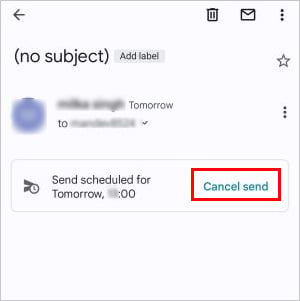Wenn Sie möchten, dass Google Mail in Ihrer Abwesenheit automatisch E-Mails zu einem bestimmten Datum/einer bestimmten Uhrzeit versendet, können Sie diese in Google Mail für ein späteres Datum planen.
Mit dieser Funktion können Sie sogar den automatischen Versand vor Tagen, Monaten oder sogar einem ganzen Jahr planen. Beispielsweise können Sie einer Person zum genauen Zeitpunkt und Datum alles Gute zum Geburtstag wünschen, ohne manuell auf die Schaltfläche Senden zu klicken.
E-Mail in Google Mail planen
Sie können zwar mehrere E-Mails in Gmail planen, aber nur, bevor Sie ein Limit von hundert E-Mails erreichen. Ansonsten klicken Sie einfach auf Senden planen und wählen ein bevorzugtes Datum/eine bevorzugte Uhrzeit in einer beliebigen Gmail-Version, die Sie verwenden (App/Web).
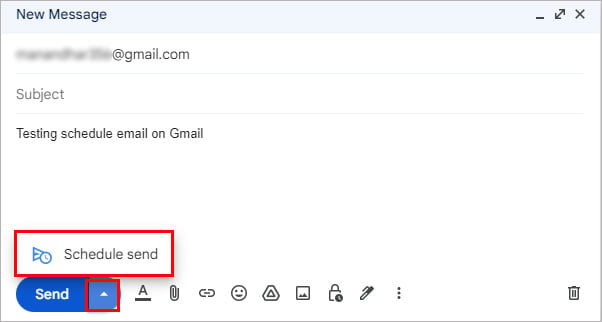
Auf dem Desktop
Öffnen Sie einen Browser und melden Sie sich bei Ihrem Gmail-Konto an. Verfassen Sie eine neue E-Mail oder öffnen Sie eine andere gespeicherte E-Mail, die Sie planen möchten. Sie können auch eine E-Mail planen, die Sie weiterleiten möchten. Klicken Sie in der Eingabeaufforderung Neue Nachricht auf den Abwärtspfeil neben der Schaltfläche Senden. Klicken Sie auf Senden planen.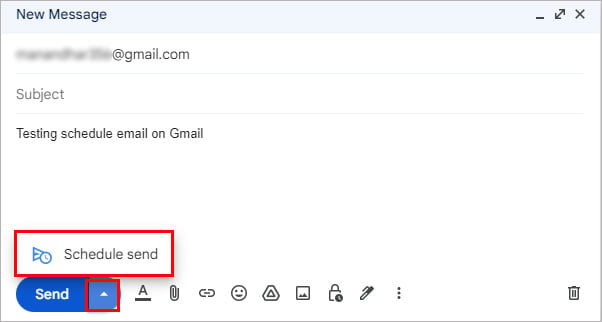 Wählen Sie eine der verfügbaren Optionen aus. Oder klicken Sie auf Datum und Uhrzeit auswählen, um eine benutzerdefinierte Zeit auszuwählen.
Wählen Sie eine der verfügbaren Optionen aus. Oder klicken Sie auf Datum und Uhrzeit auswählen, um eine benutzerdefinierte Zeit auszuwählen.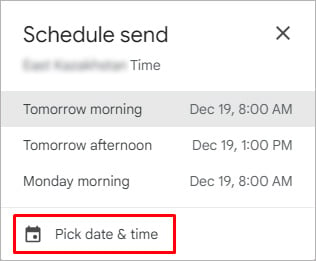
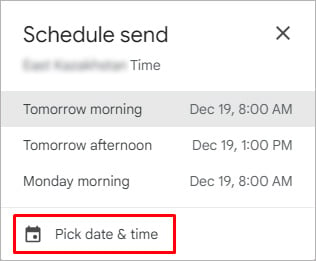 Wählen Sie eines der bevorzugten Daten und Zeiten aus. Klicken Sie auf Senden planen.
Wählen Sie eines der bevorzugten Daten und Zeiten aus. Klicken Sie auf Senden planen.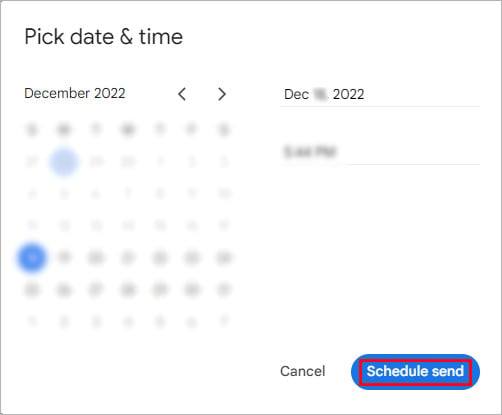
In der mobilen App (Android und iOS)
Öffnen Sie die Google Mail-App. Tippen Sie auf das Bleistiftsymbol, um eine neue Nachricht zu verfassen und für später zu planen. Füllen Sie dann die erforderlichen Felder aus. Wenn Sie fertig sind, tippen Sie auf die drei vertikalen Punkte in der oberen rechten Ecke.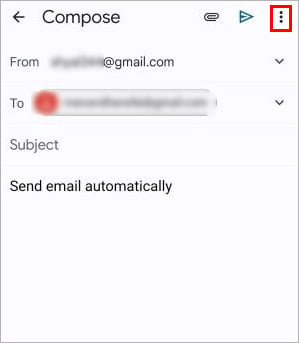
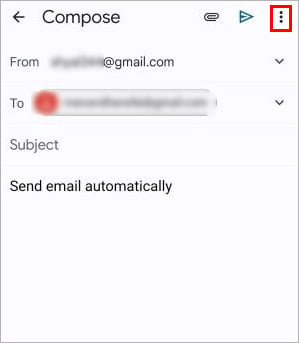 Wählen Sie die Option Senden planen aus.
Wählen Sie die Option Senden planen aus.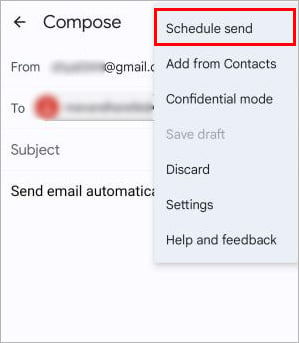
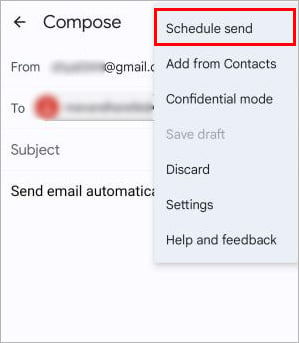 Um eine E-Mail im Ordner”Entwürfe”zu planen, Tippen Sie oben links auf das Hamburger-Menü und öffnen Sie eine Nachricht in Entwürfe. Wählen Sie eine der verfügbaren Voreinstellungen aus und tippen Sie bei der nächsten Eingabeaufforderung auf OK . Tippen Sie alternativ auf Datum und Uhrzeit auswählen, um ein benutzerdefiniertes Datum und eine benutzerdefinierte Uhrzeit anzugeben.
Um eine E-Mail im Ordner”Entwürfe”zu planen, Tippen Sie oben links auf das Hamburger-Menü und öffnen Sie eine Nachricht in Entwürfe. Wählen Sie eine der verfügbaren Voreinstellungen aus und tippen Sie bei der nächsten Eingabeaufforderung auf OK . Tippen Sie alternativ auf Datum und Uhrzeit auswählen, um ein benutzerdefiniertes Datum und eine benutzerdefinierte Uhrzeit anzugeben. 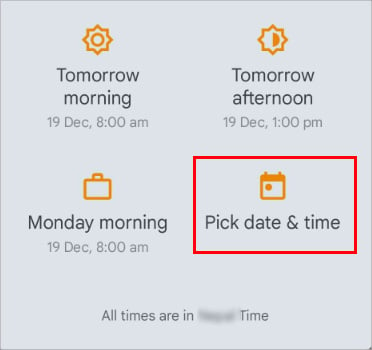
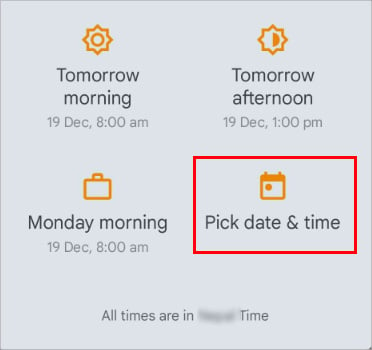 Tippen Sie bei den folgenden Eingabeaufforderungen auf Senden planen und OK.
Tippen Sie bei den folgenden Eingabeaufforderungen auf Senden planen und OK.
So stornieren Sie geplante E-Mails?
Unmittelbar nach dem Senden der geplanten E-Mail können Sie auf die Option Rückgängig tippen/klicken, um die geplante E-Mail abzubrechen oder abzurufen. Wenn Sie es verpasst haben, können Sie die E-Mail immer noch bearbeiten oder stornieren, aber tun Sie dies vor der geplanten Zeit.
Auf dem Desktop
Klicken Sie auf Geplant. strong> Ordner in der linken Seitenleiste. Wenn Sie es nicht sehen können, klicken Sie auf das Hamburger-Menü, um die Seitenleiste zu erweitern.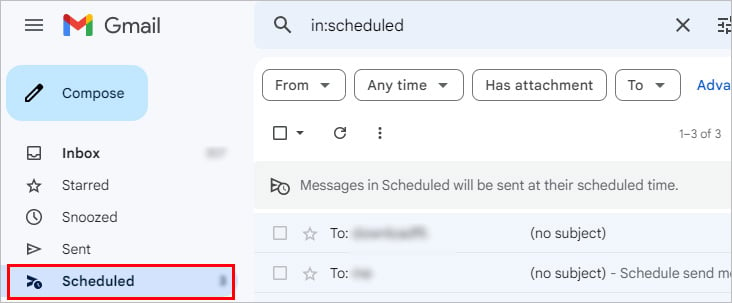
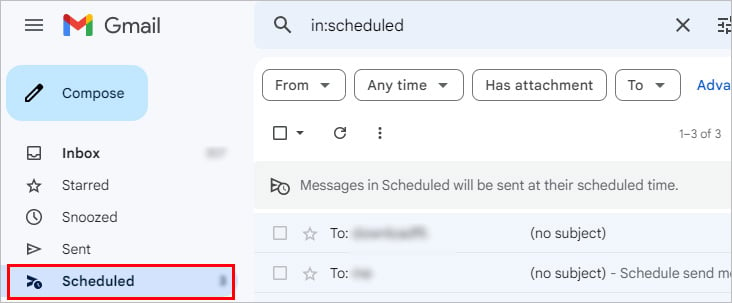 Wählen Sie dann die Nachricht aus, die Sie bearbeiten oder abbrechen möchten. Klicken Sie auf Senden abbrechen, um die E-Mail zu stoppen.
Wählen Sie dann die Nachricht aus, die Sie bearbeiten oder abbrechen möchten. Klicken Sie auf Senden abbrechen, um die E-Mail zu stoppen.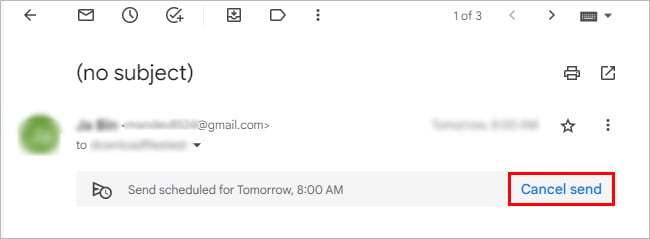
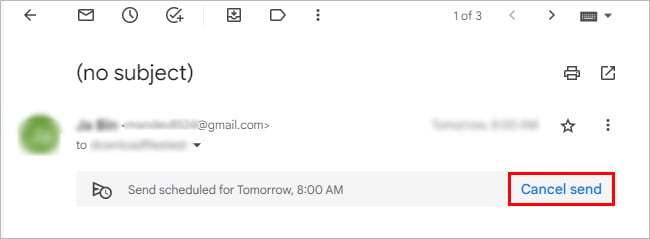 Um alle geplanten E-Mails auf einmal zu stornieren, gehen Sie zum Ordner”Geplant”und aktivieren Sie das Kontrollkästchen über der Nachricht. Klicken Sie dann auf Senden abbrechen.
Um alle geplanten E-Mails auf einmal zu stornieren, gehen Sie zum Ordner”Geplant”und aktivieren Sie das Kontrollkästchen über der Nachricht. Klicken Sie dann auf Senden abbrechen.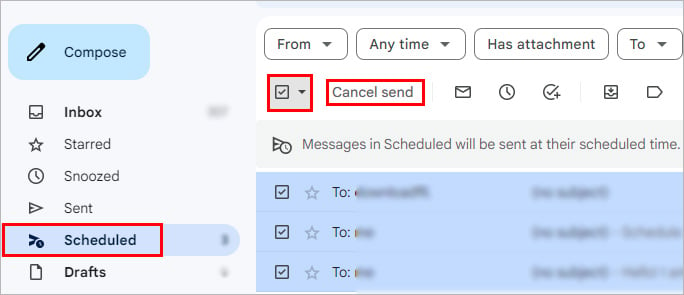
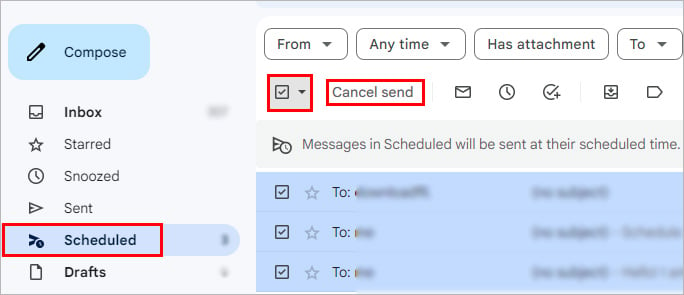
Hinweis: Nachdem Sie die geplante E-Mail storniert haben, wird sie als Entwurf gespeichert und verbleibt in Ihrem Entwurfsordner.
Auf Mobilgeräten
Tippen Sie oben links auf das Hamburger-Menü. Wählen Sie in der Seitenleiste den Ordner Geplant aus.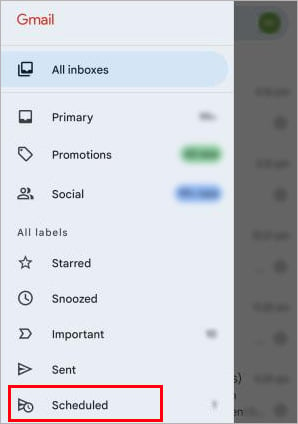
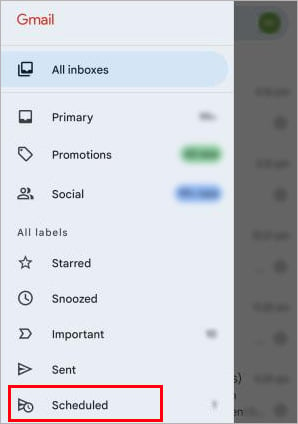 Öffnen Sie die geplante E-Mail. Tippen Sie unter der Nachricht auf Senden abbrechen.
Öffnen Sie die geplante E-Mail. Tippen Sie unter der Nachricht auf Senden abbrechen.